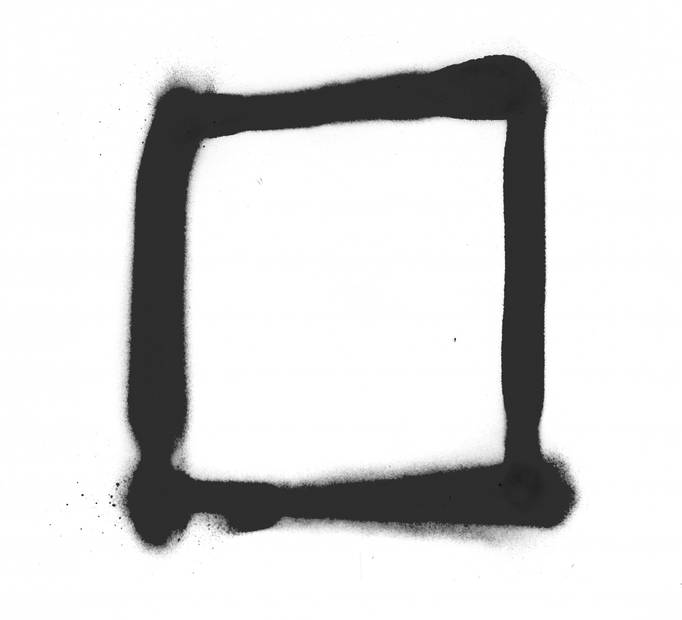Gimp es una herramienta basada en software libre que está ganando popularidad rápidamente entre los usuarios. Este programa ofrece diversas funciones para editar elementos de una imagen, como agregar bordes a un texto o una imagen en Ubuntu utilizando Gimp.
Para la edición de imágenes, muchos usuarios están acostumbrados a utilizar Photoshop. Sin embargo, este programa es de pago y no está disponible para software libre. Por lo tanto, aquellos usuarios que eligen Linux como su sistema operativo y desean una herramienta más sencilla optan por Gimp.
Agregar un borde a un texto o una imagen utilizando Gimp en Ubuntu puede ser un proceso complejo y tedioso para los usuarios nuevos en este programa.
Gimp: un editor de imágenes
Gimp es un programa especializado en el retoque, composición y edición de imágenes. Es una opción gratuita y de código abierto que permite a los usuarios acceder a una alternativa a programas de pago como Photoshop.
Una de las necesidades comunes de los usuarios es la capacidad de agregar un borde a un texto o una imagen utilizando Gimp en Ubuntu. Esto resulta útil para enmarcar imágenes o resaltar un texto con mayor volumen y contraste.
Pasos para agregar un borde a un texto o una imagen utilizando Gimp en Ubuntu
Existen varios métodos para añadir bordes a una imagen o un texto en Gimp. Es importante tener una versión reciente de Gimp para poder seguir los siguientes pasos:
Agregar un borde a una imagen
Existen diversas formas de añadir un borde a una imagen. El primer paso consiste en abrir el programa Gimp y cargar la imagen deseada.
Pasos para agregar un borde a una imagen
Una vez que la imagen esté cargada, se debe seleccionar la herramienta «Selección de rectángulos» en la barra de herramientas.
Después de tener la herramienta seleccionada, se deben elegir los bordes de la imagen y hacer clic en la pestaña «Selección» y buscar la opción «Borde».
Dentro de esta opción, se encontrará la posibilidad de «fijar la selección a los bordes de la imagen», donde se deberá especificar el ancho del borde deseado en «Selección de borde en».
A continuación, se debe asignar un color al borde. Para ello, se debe acceder al menú «Editar» y seleccionar la opción «Rellenar con el color de frente».
De esta manera, el color seleccionado en la paleta frontal se aplicará al borde agregado a la imagen.
Añadir un borde mediante el uso de capas
Otro método para añadir un borde a una imagen implica agregarlo como una capa. Para ello, se carga la imagen y se selecciona la opción «Crear una nueva capa» en el panel de capas.
Al hacer esto, se abrirá un panel para editar los aspectos de la nueva capa que se va a crear. Se recomienda nombrarla como «Borde» y asignarle el color de preferencia.
Después, seleccione la opción «Aceptar». En la lista de capas que se encuentra a la derecha de la interfaz, desplace la capa «Borde» hacia abajo de la capa donde se encuentra la imagen, con el fin de aplicar un borde a la misma.
Añadir un borde a un texto
Para añadir bordes a un texto, primero debe agregar el texto al programa Gimp. Luego, con clic derecho en la capa en la que se encuentra el texto, elija la opción «Texto de ruta».
A continuación, diríjase a la pestaña «Rutas» y seleccione la opción «Trazar ruta». Se abrirá una ventana de configuraciones donde podrá ajustar el ancho del borde. Presione la opción «Trazar» para añadir un borde a un texto o imagen utilizando Gimp en Ubuntu.
¡Y eso sería todo! Con estos pasos ya tendrá todo listo. A partir de ahora, puede buscar aprender a hacer cosas más complejas, como recortar una parte de una imagen y añadirle un fondo, dividir una imagen en partes, crear un efecto de zoom en movimiento, entre otras cosas, que le ayudarán a mejorar sus habilidades.